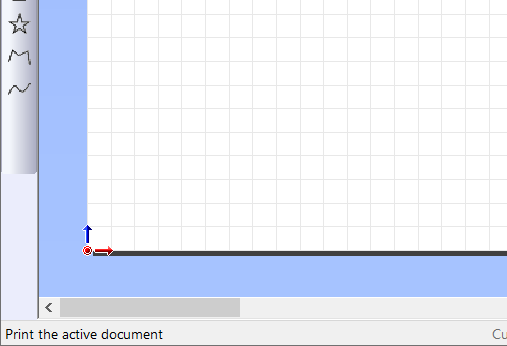Passo 3: Impostazione delle condizioni di taglio
- Verificare che il materiale sia stato caricato e impostato correttamente.
-
Fare clic su .
Viene visualizzata la finestra Cutting Setup.
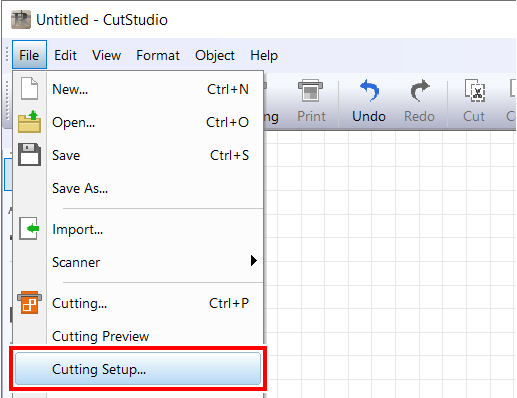
-
All’indirizzo Name, in Printer, selezionare Roland DG GS2-24.
Il nome del modello è impostato.
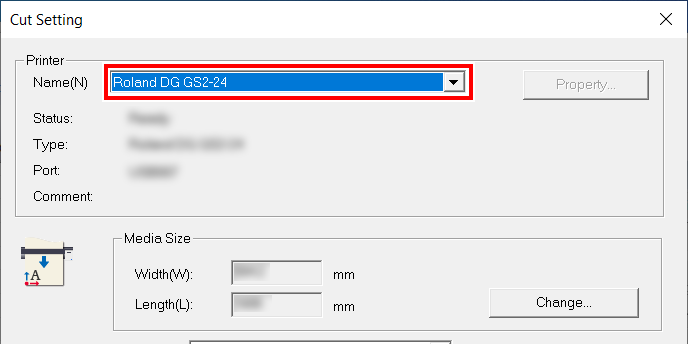
-
Fare clic su Change sotto Media Size.
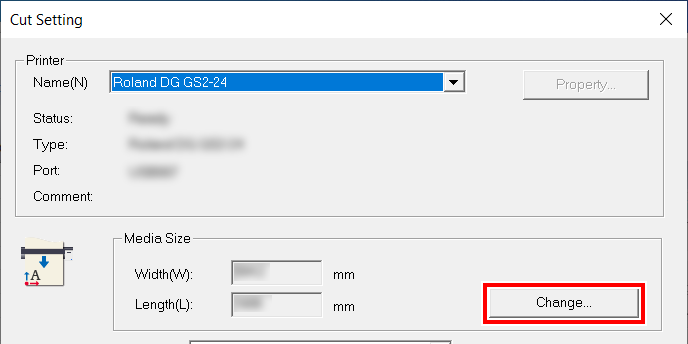
-
Fare clic su Get from Machine.
Acquisire l’intervallo di taglio dalla macchina collegata e Width e Length in Cutting Area verranno aggiornati.
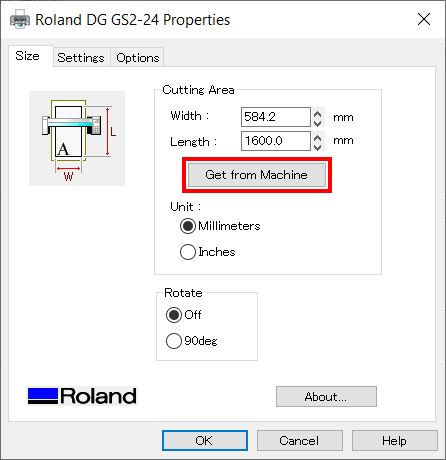 MEMO
MEMOSe viene visualizzato The machine is not responding., controllare le impostazioni della macchina e del computer.
-
Fare clic su OK.
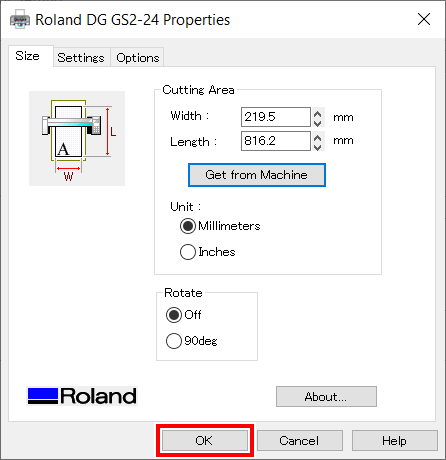
L’impostazione viene salvata e viene visualizzata la finestra Cutting Setup.
-
Impostare le condizioni di taglio.
Normalmente, la casella di controllo Use cutting conditions of machine è selezionata.
Per modificare la condizione di taglio, deselezionare la casella di controllo Use cutting conditions of machine e inserire i valori.
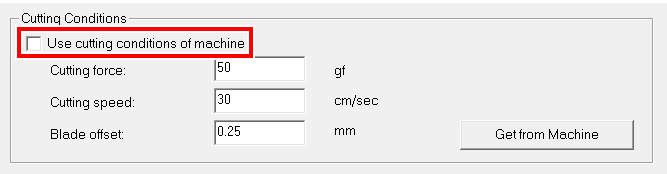
-
Fare clic su OK.
L’intervallo e le condizioni di taglio vengono salvati.
MEMOL’area visualizzata in bianco in CutStudio è l’intervallo di taglio. I caratteri e le forme al di fuori di quest’area non verranno tagliati.